美图秀秀如何批量给图片添加文字水印
1、首先在电脑上打开美图秀秀,点击主界面中的“批量处理”图标

2、接下来在打开的美图秀秀批处理窗口中,点击“添加多张图片”按钮

3、图片添加完成后,可以在左侧窗口中看到预览效果图,在右侧窗口中点击“文字”图标。

4、接下在在打开的文字编辑窗口中,输入要编辑的文字,同进设置好文字的格式,如字体、颜色、透明度、位置等信息,最后点击确定按钮。
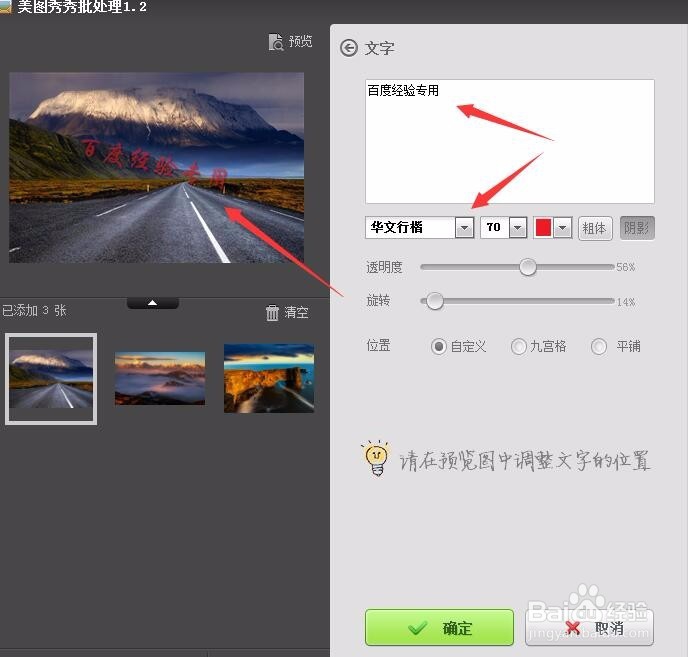
5、接下来点击选择右下角的另存为一项,设置好另存为的保存路径,最后点击保存按钮

6、一会就会弹出批处理完成的提示,这样所有的图片都添加上文字水印了。点击“打开文件夹”按钮,就可以看到所有批量处理后的图片了。
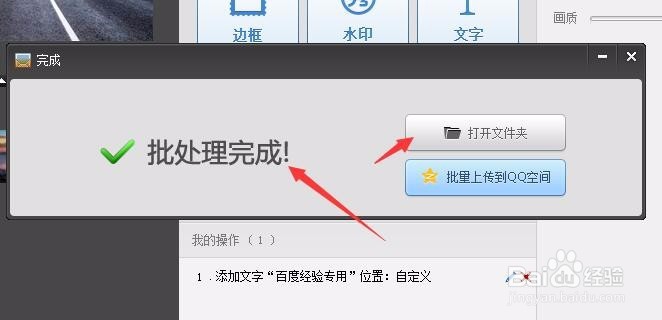
7、来看一下添加水印后的图片的效果。

声明:本网站引用、摘录或转载内容仅供网站访问者交流或参考,不代表本站立场,如存在版权或非法内容,请联系站长删除,联系邮箱:site.kefu@qq.com。
阅读量:148
阅读量:104
阅读量:108
阅读量:64
阅读量:58